المحتوى:
الطريقة 1: DiskUsage
تعتبر أدوات مراقبة الذاكرة في نظام Android عادةً غير مفيدة – حيث لا يمكن استخدامها لتحديد المصدر المحدد للمشكلة المعنية. في هذه الحالة، سيكون من المفيد استخدام برنامج خارجي مثل DiskUsage، ولكن من المحتمل أن يتطلب ذلك مؤقتًا حذف أحد البرامج المثبتة على الجهاز.
تحميل DiskUsage من متجر Google Play
- قم بتشغيل الأداة بعد التثبيت – يجب أن تظهر نافذة منبثقة لاختيار التخزين. نحن بحاجة إلى الذاكرة الداخلية، وعادة ما يتم الإشارة إليها بكلمة "storage" وسلسلة من الأرقام والحروف الإنجليزية، انقر على الخيار المناسب.
- سيتم عرض التخزين على شكل خريطة بيانات – كلما زاد حجم العنصر، زادت المساحة التي يشغلها في الذاكرة.
- يدعم البرنامج حذف المعلومات مباشرة من التطبيق – للقيام بذلك، حدد مجلدًا أو ملفًا كبيرًا بالضغط لفترة طويلة، ثم انقر على النقاط الثلاث في الأعلى على اليمين واختر خيار "حذف". يرجى ملاحظة أنه يجب أن يكون مدير الملفات مثبتًا على الجهاز لاستخدام هذه الميزة Solid Explorer.
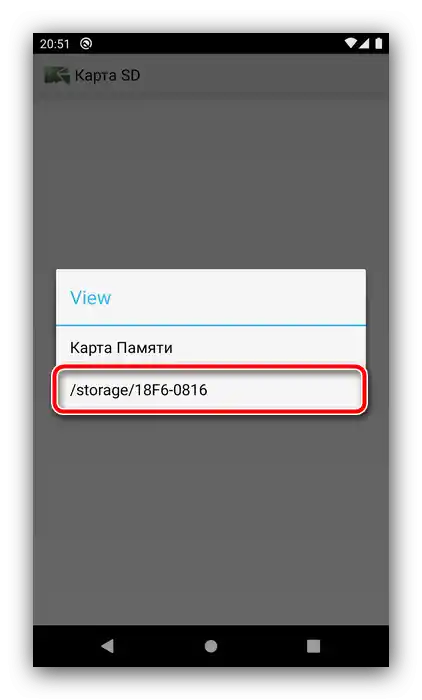
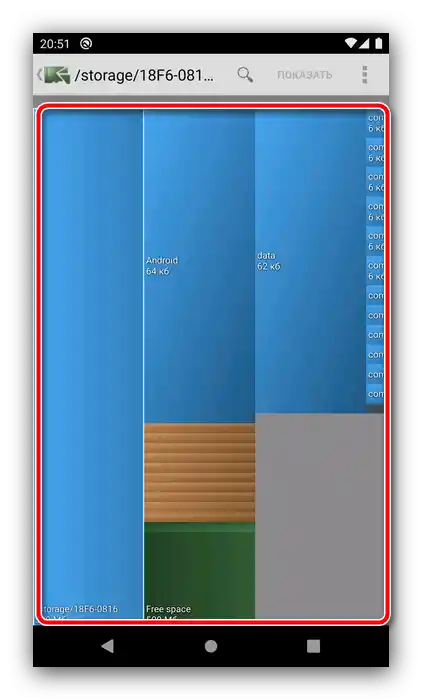
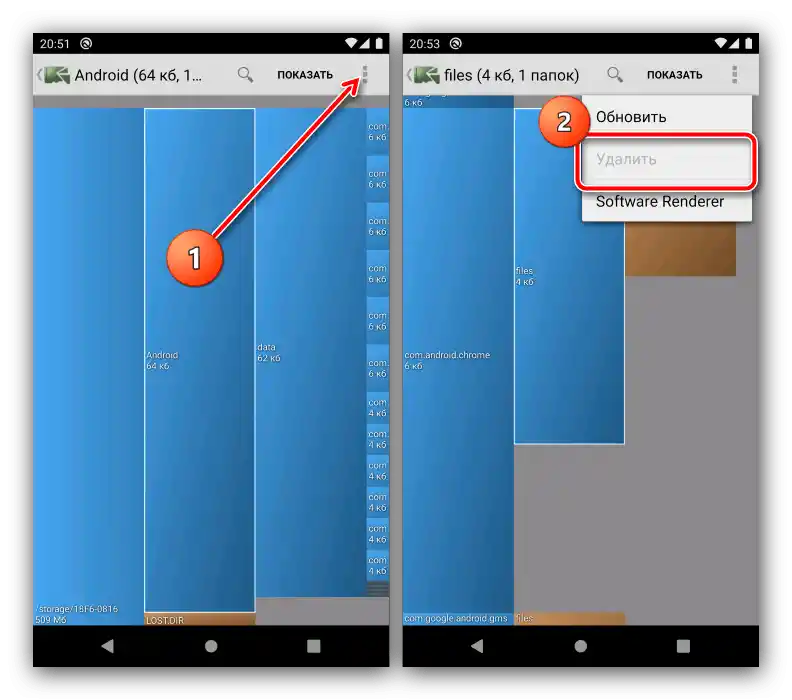
يعتبر DiskUsage أداة بسيطة ومريحة، لكنها قد لا تساعد كثيرًا إذا كانت المشكلة ناتجة عن مجلدات أو ملفات نظام.
الطريقة 2: مسح ذاكرة التخزين المؤقت للتطبيقات وGoogle Play
المستخدمون الذين يتواصلون بنشاط عبر المراسلات أو عملاء وسائل التواصل الاجتماعي، من المؤكد أنهم لا يولون الكثير من الاهتمام لملفات الوسائط المتعددة التي يرسلها المحاورون.إن هذه البيانات هي في الغالب المستهلك الرئيسي للمساحة في التخزين الداخلي للهاتف. يتم حفظ الفيديوهات والصور والموسيقى في ذاكرة التخزين المؤقت للتطبيق، وبالتالي يتطلب حذفها تنظيف الذاكرة. الخطوات لـ "أندرويد 10 النظيف" هي كالتالي:
- قم بفتح "الإعدادات"، ثم انتقل إلى "التطبيقات والإشعارات" – "عرض جميع التطبيقات".
- قم بالتمرير في قائمة البرامج حتى تصل إلى أحد تطبيقات المراسلة واضغط عليه.
- في صفحة البرنامج، استخدم خيار "التخزين والذاكرة المؤقتة".
- لحذف البيانات المخزنة مؤقتًا، اضغط على زر "مسح الذاكرة المؤقتة".
- كما أن الكثير من الذاكرة المؤقتة تُولدها متجر جوجل بلاي، لذا يُوصى بحذف بياناته أيضًا: كرر الخطوات 2-4، ولكن اختر الآن "متجر جوجل بلاي".
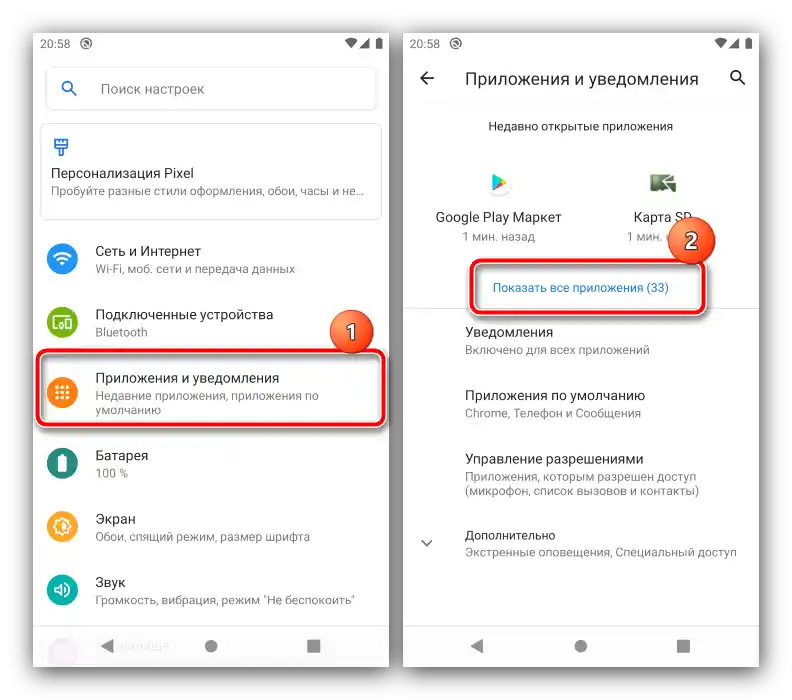
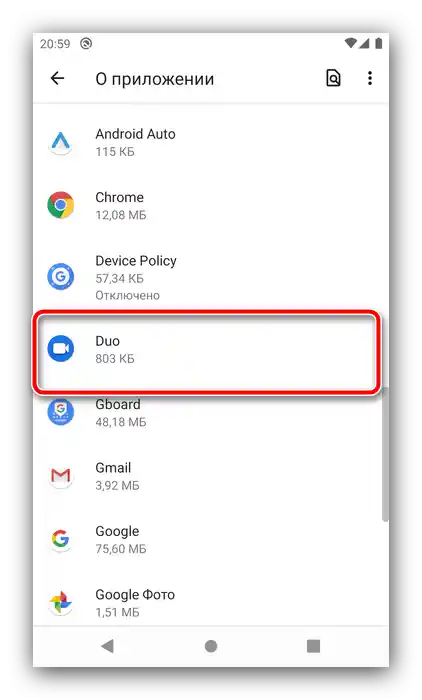
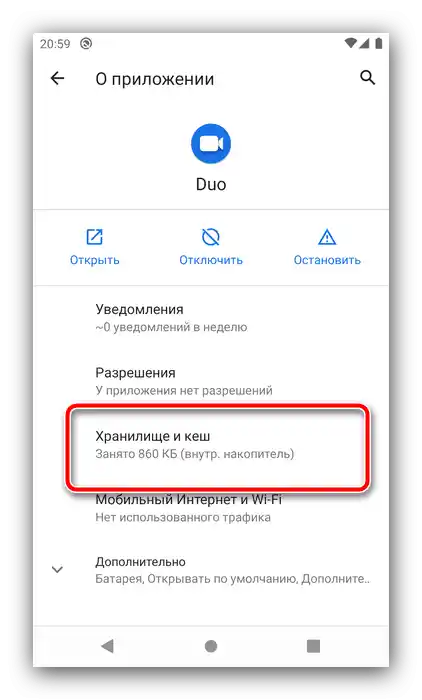
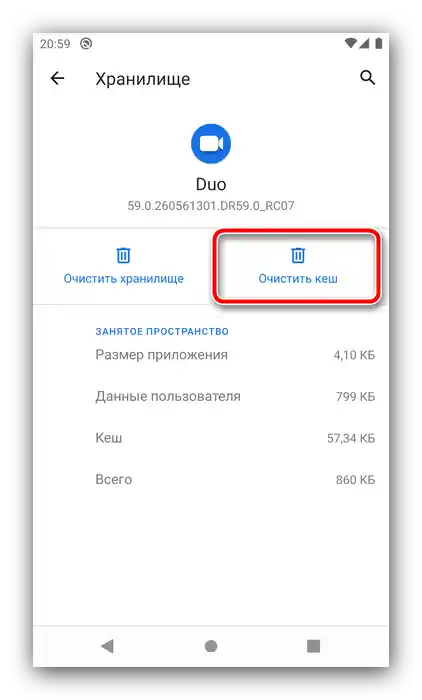
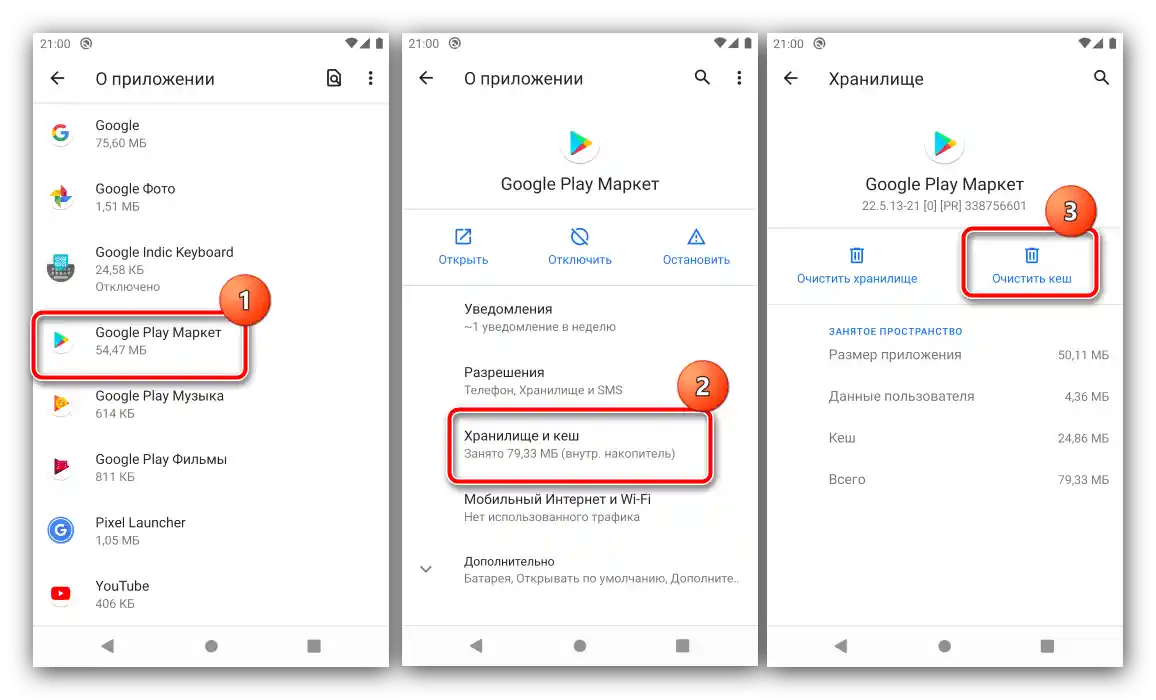
للأسف، فإن الطريقة المذكورة ليست دائمًا فعالة، حيث يمكن إعادة تحميل الملفات من المحادثات.
الطريقة 3: حذف الملفات غير المرغوب فيها
من عيوب نظام التشغيل أندرويد نفسه وكذلك التطبيقات الخاصة به هي التوليد المستمر للملفات المؤقتة، التي لا تُحذف دائمًا بشكل صحيح. عادةً لا تتحول هذه المشكلة إلى مشكلة كبيرة، ولكن في بعض الحالات يمكن أن تشغل هذه البيانات غير المرغوب فيها جيجابايت. لحسن الحظ، يمكن غالبًا حذفها بنفسك باستخدام الأدوات النظامية أو أدوات خارجية.
لمزيد من التفاصيل: تنظيف أندرويد من الملفات غير المرغوب فيها
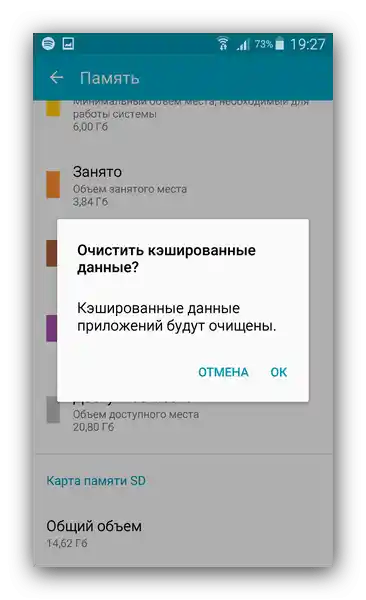
الطريقة 4: دمج بطاقة الذاكرة مع تخزين الهاتف الذكي
في أندرويد، بدءًا من الإصدار 6.0، ظهرت ميزة تُسمى التخزين القابل للتبني، التي تسمح باستخدام بطاقة SD كامتداد لذاكرة الهاتف المدمجة. لهذه الحلول بعض التفاصيل والعيوب، لكنها أحيانًا تكون الخيار الوحيد الموثوق لحل مشكلة امتلاء الذاكرة.على موقعنا يوجد بالفعل دليل يصف ميزات الإجراء، لذا يرجى الرجوع إليه.
لمزيد من التفاصيل: كيفية دمج الذاكرة الخارجية والداخلية على أندرويد
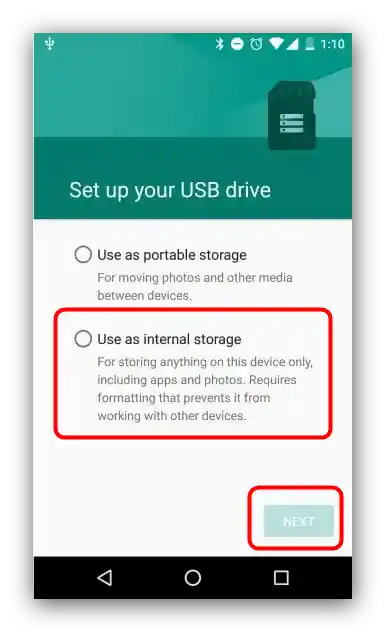
الطريقة 5: نقل التطبيقات إلى بطاقة الذاكرة
قد تكون الطريقة السابقة غير مريحة أو غير قابلة للتطبيق، خاصة إذا كان الجهاز المستهدف يعمل بإصدار قديم من أندرويد. البديل هو نقل البرمجيات مع جميع البيانات إلى بطاقة الذاكرة: ستسمح هذه العملية بالحفاظ على عمل بطاقة SD بشكل منفصل عن الهاتف، وكذلك تحرير مساحة على الذاكرة الداخلية للجهاز.
لمزيد من التفاصيل: كيفية نقل التطبيقات إلى بطاقة الذاكرة في أندرويد
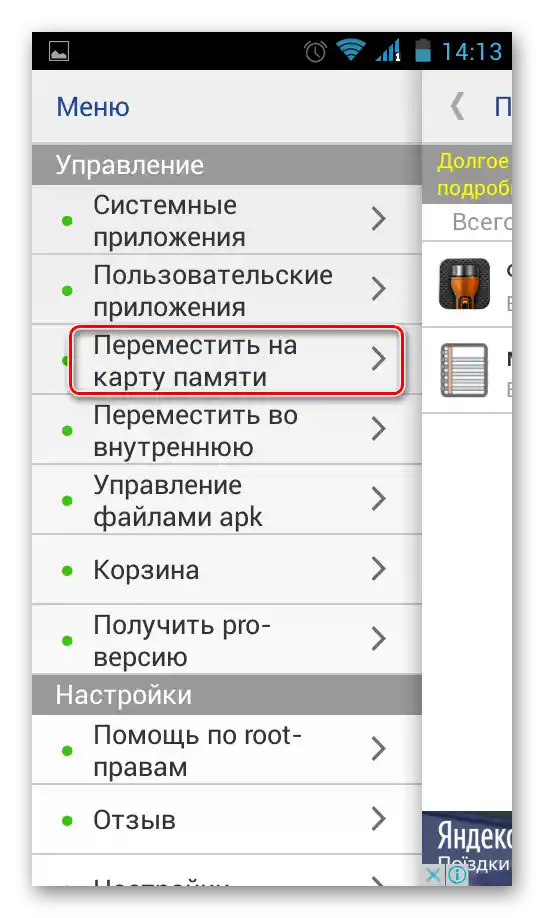
الطريقة 6: استخدام الكمبيوتر
يمكن أيضًا تنظيف التخزين الممتلئ في الهاتف الذي يعمل بنظام أندرويد باستخدام الكمبيوتر: لهذه الغاية، يتم استخدام تطبيقات مرافقة (سواء كانت رسمية أو طرف ثالث) أو أدوات نظام ويندوز، بالإضافة إلى دعم الاتصال عبر كابل أو اتصال لاسلكي. يمكنك معرفة المزيد عن هذا الخيار من المقالة التالية.
لمزيد من التفاصيل: تنظيف أندرويد باستخدام الكمبيوتر
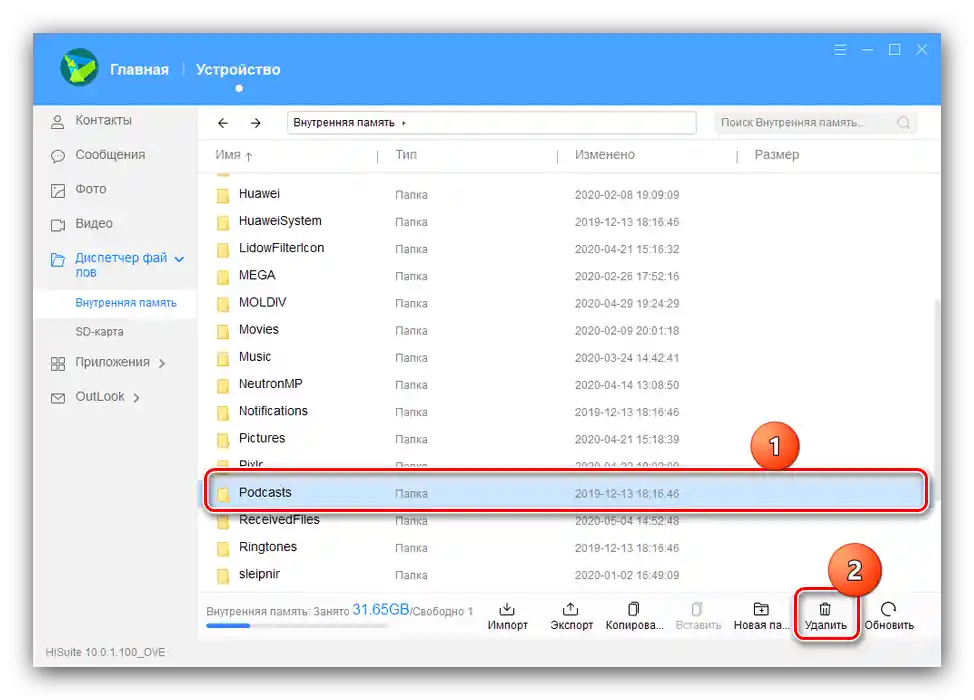
الطريقة 7: إعادة ضبط المصنع
في حالة عدم تحقيق جميع الطرق المذكورة أعلاه النتيجة المرجوة، يبقى الحل الأكثر جذرية من الممكن: إعادة ضبط الجهاز إلى حالة المصنع. في هذه الحالة، يتم حذف جميع البيانات الشخصية من الذاكرة الداخلية، وبالتالي يتم تنظيفها. من الواضح أنه يجب استخدام هذه الطريقة فقط في حالات استثنائية.
لمزيد من التفاصيل: إعادة ضبط أندرويد إلى إعدادات المصنع